Jakież było nasze zdziwienie kiedy okazało się, że nowa seria zegarków Garmin Fenix 5 Plus nie jest rozpoznawana przez komputery z systemem Mac jako dysk wymienny! Poniżej przedstawiamy oficjalną informację ze strony garmin.com, która wyjaśnia ten temat. Producent zaleca korzystanie z programu Garmin Express, ale rozwiązanie to nie w każdej sytuacji może zastąpić tradycyjny transfer danych do zegarka. W przypadku systemu Windows łączenie nowych Fenixów odbywa się na takiej samej zasadzie jak wcześniej.
Unlike previous generation fenix devices, the fenix 5 Plus series use MTP (Media Transfer Protocol) mode when connecting to a computer. This type of connection allows for the transfer of media files to the watch. Mac operating systems (OS X, macOS Sierra, and macOS High Sierra) only provide limited native support for MTP devices, which means these watches will not be recognized as external drives.
Garmin Express can be used to transfer music and other audio content to your watch. For help using or installing Garmin Express, see related content.
Garmin Express, a dostęp do dysku wymiennego
Prawdą jest, że za pośrednictwem darmowego programu Garmin Express możemy wykonywać aktualizację oprogramowania zegarka, zarządzać muzyką czy pobierać dodatki ze sklepu Garmin Connect IQ. Problem pojawia się jednak w chwili, gdy chcielibyśmy np.:
- wykonać kopię zapasową zegarka – całkowity backup, który zachowuje wszystkie aktywności i ustawienia zegarka jest możliwy tylko w przypadku wykonania kopii poszczególnych plików zegarka (szczegółowo procedurę tworzenia backupu opisaliśmy w tym wpisie)
- wgrać wersję beta do zegarka – w tym przypadku nalży zgodnie z zaleceniami producenta podmienić w zegarku odpowiednie pliki, jednak bez dostępu do dysku jest to niemożliwe (o wgrywaniu softu beta pisaliśmy tutaj)
- ręcznie zainstalować kurs – nawigacja według kursu to jedna z ciekawszych funkcji jaką oferują zegarki z serii Garmin Fenix – co prawda kurs można wgrać za pomocą aplikacji Garmin Connect, ale do przeniesienie pliku z trasą do folderu New Files z pewnością przyzwyczaiło się już sporo użytkowników (instrukcja tworzenia i wgrywania kursów znajdziecie w tym wpisie)
- zarządzanie pamięcią – usuwanie map – mając dostęp do dysku zegarka bez problemu możemy wykonać kopię mapy, która aktualnie jest zainstalowana w pamięci zegarka, a następnie zwolnić pamięć w celu instalacji innego regionu mapy
- skopiować uszkodzony plik z aktywnością – czasami zdarza się, że Garmin Connect nie pozwala odebrać automatycznie z zegarka pliku z jakąś aktywnością, w tej sytuacji mając dostęp do dysku możemy ręcznie odszukać dany plik i spróbować go naprawić
Jak uzyskać dostęp do dysku zegarka w systemie Mac?
Na szczęście pomimo tego, że producent nie przedstawił alternatywy dla zarządzania pamięcią zegarka za pośrednictwem programu Garmin Express, z pomocą przyszli użytkownicy forum.garmin.com. W jednym z wpisów powiązanych z problemem nierozpoznawania przez komputery Mac zegarków Fenix 5 Plus zasugerowano użycie programu Android File Transfer. Po instalacji tego darmowego dodatku bez problemu nasz Mac pokazał zawartość dysku zegarka Fenix 5 Plus Titanium.
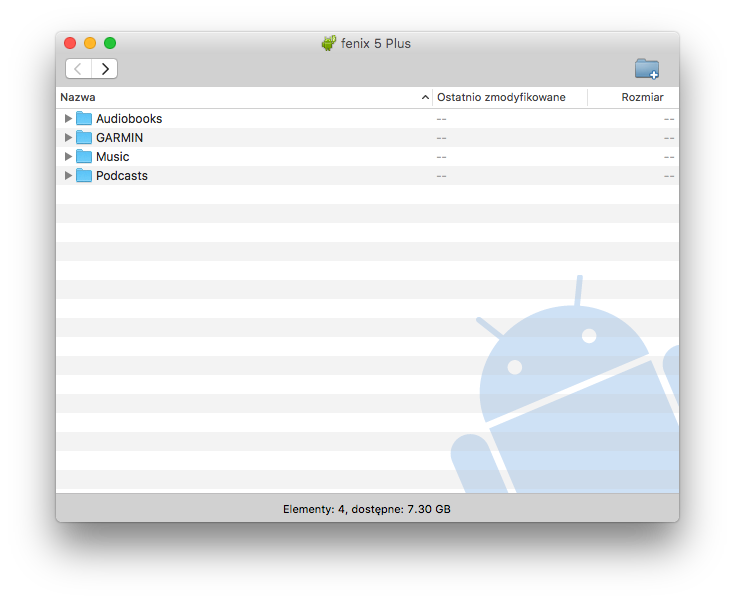
Należy pamiętać o tym, że domyślnym programem do synchronizacji zegarków Garmin z komputerami jest Garmin Express. Aby móc skorzystać z Android File Transfer, po podłączeniu Fenixa 5 Plus do komputera Mac należy wyłączyć w pierwszej kolejności program Garmin Express, a następnie włączyć Android File Transfer.

Pingback: Jak zainstalować mapę w zegarku Garmin Fenix 5 Plus? - FenixWorld.pl
Pingback: Mapa tras narciarskich w Garmin Fenix 5 Plus - FenixWorld.pl
Pingback: Jak dograć nakładkę szlaki do zegarka Garmin Fenix 5 Plus? - FenixWorld.pl
Pingback: Nowy beta software 7.77 dla serii Garmin Fenix 6 - FenixWorld.pl
Niestety, ale aplikacja przestała funkcjonować prawidłowo. Wyświetla się komunikat: ponownie podłącz lub uruchom urządzenie. :/
Odinstalowałem i zainstalowałem ponownie Android File Transfer oraz zresetowałem zegarek. Niestety nic nie zadziałało.
Co można jeszcze zrobić?
Sprawdziłem przed chwilą działanie Android File Transfer na Macu z systemem macOS Catalina (10.15.4) i wszystko działa. Aplikacja nie włączy się w momencie korzystania z programu Garmin BaseCamp lub Garmin Express. Może w tym był jakiś problem?
Niestety, AFT nie rozwiązuje problemu braku możliwości skorzystania z aplikacji BaseCamp. Czy jest jakaś możliwość podłączenia Fenixa 5/6 do Mac tak, aby BaseCamp go zobaczył?
Mój poprzedni komentarz do usunięcia – problem znikł po przeinstalowaniu BootCamp – miałem starą wersję, a autoaktualizator mówił, że nie ma nowszych. Po wejściu na stronę okazało się, że moja wersja to dinozaur. Nowa bez problemu obsługuje Fenixa 6.